JetBrains GoLand - это многофункциональный редактор языка программирования Go для Windows, Mac и Linux. Он поддерживает десятки плагинов, которые помогут разным разработчикам почувствовать себя как дома. Вот как заставить его работать в Linux.

Общие инструкции по установке Linux
Лучший способ заставить JetBrains GoLand работать на вашем ПК с Linux - это установить его с помощью стандартного установщика Linux. Этот установщик не зависит от дистрибутива и работает с чем угодно. Для начала перейдите на официальную страницу загрузки GoLand.
Попав на официальную страницу GoLand, вы увидите «Windows», «macOS» и «Linux». Щелкните раздел «Linux», чтобы перейти в область загрузок Linux. Затем нажмите синюю кнопку «Загрузить», чтобы начать загрузку GoLand.
Когда загрузка GoLand будет завершена на ваш компьютер, вам нужно будет открыть окно терминала на рабочем столе Linux. Вы можете открыть окно терминала на рабочем столе, нажав Ctrl + Alt + T на клавиатуре или выполнив поиск по запросу «Терминал».
Когда окно терминала открыто и готово к использованию, выполните команду CD и перейдите в папку «Загрузки». Затем используйте команду tar xvf, чтобы распаковать архив GoLand Tar в папке.
tar xvf goland - *. tar.gz
Как только все будет извлечено, войдите во вновь созданную папку GoLand с помощью команды CD . Затем инициализируйте установщик GoLand GUI на вашем компьютере с помощью команды sh .
cd GoLand - * / bin /
sh goland.sh
Когда вы запустите команду sh , появится всплывающее окно «СОГЛАШЕНИЕ С ПОЛЬЗОВАТЕЛЕМ JETBRAINS». Установите флажок «Я подтверждаю, что прочитал и принимаю условия настоящего Пользовательского соглашения». Затем выберите «Продолжить».
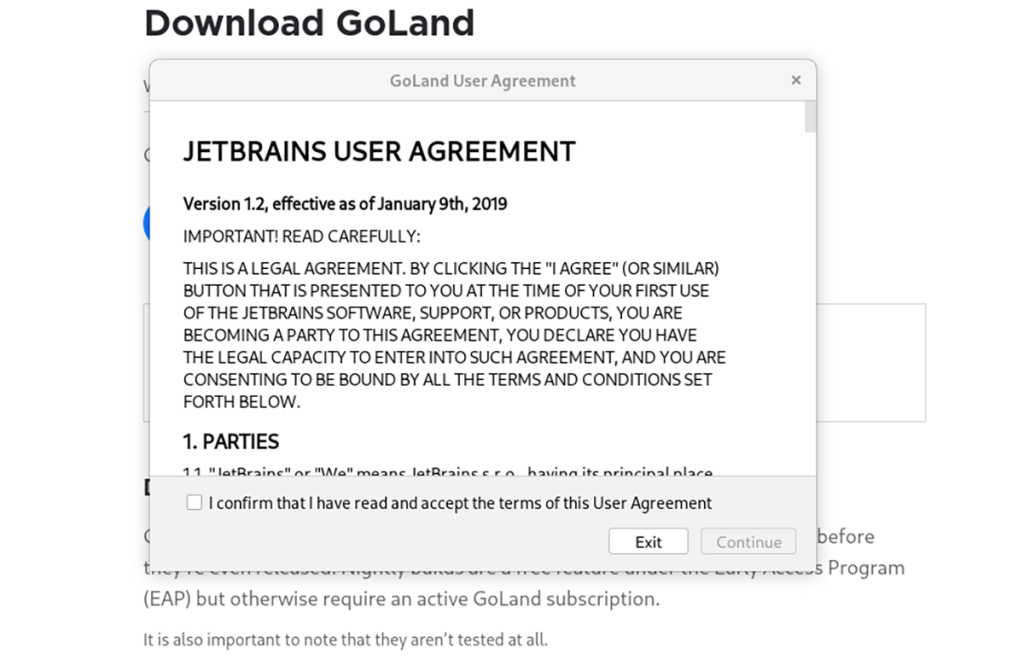
После принятия пользовательского соглашения вы увидите второе всплывающее окно. Это всплывающее окно называется «ОБМЕН ДАННЫМИ». Если вы хотите разрешить JetBrains собирать анонимные данные, нажмите «Отправить анонимную статистику». Если нет, нажмите кнопку «Не отправлять».
Если оба соглашения согласованы, GoLand попросит вас активировать GoLand. Если вы хотите попробовать программу бесплатно, установите флажок «Оценить бесплатно». В противном случае, если у вас есть ключ, нажмите кнопку «Активировать GoLand» и введите свои данные.
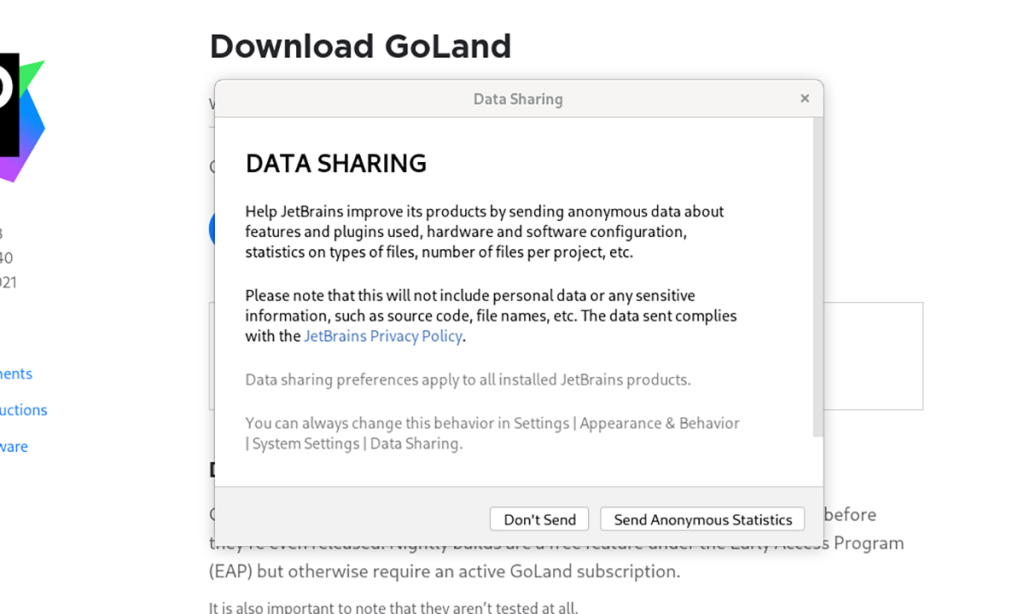
Нажмите кнопку «Продолжить», когда ключ настроен (или флажок оценки установлен), нажмите кнопку «Продолжить». Когда вы это сделаете, JetBrains GoLand откроет страницу «Добро пожаловать в GoLand». Отсюда нажмите «Новый проект», чтобы начать работу!
Инструкции по установке Arch Linux
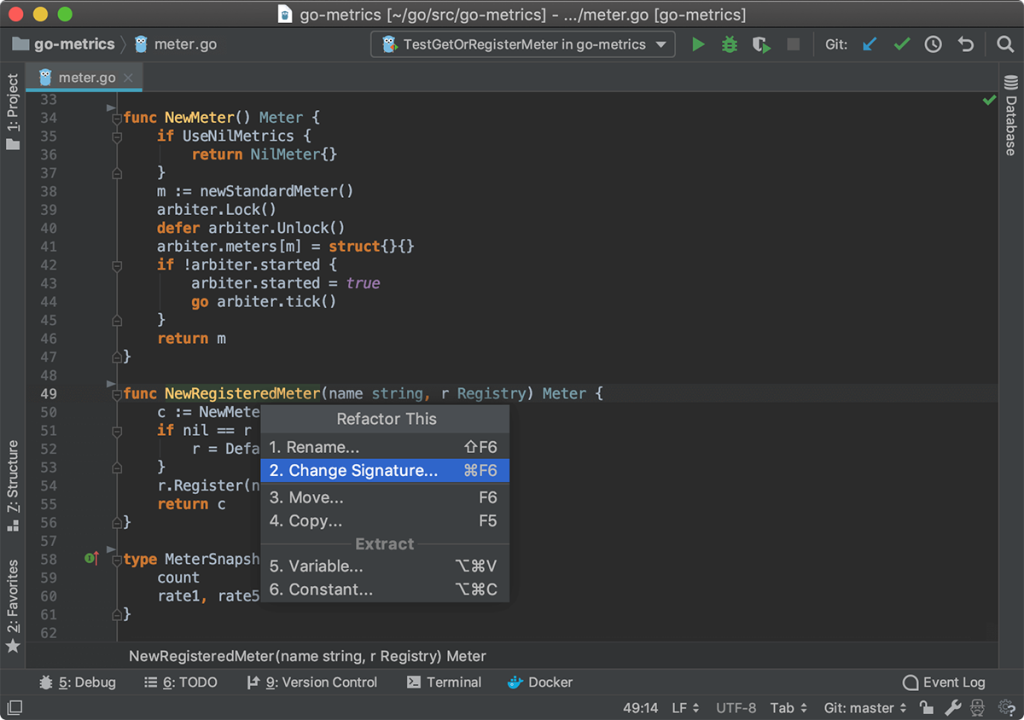
Приложение JetBrains GoLand доступно в Arch Linux AUR в виде пакета, отправленного пользователем. Если вы хотите установить этот пакет на свой компьютер, вам сначала нужно настроить помощник Trizen AUR .
Чтобы настроить помощник Trizen AUR, откройте окно терминала на рабочем столе, нажав Ctrl + Alt + T или выполнив поиск «Терминал» в меню приложения. После открытия используйте команды ниже, чтобы установить последнюю версию Trizen.
sudo pacman -S git base-devel
git clone https://aur.archlinux.org/trizen.git
cd trizen /
makepkg -sri
После запуска и запуска приложения Trizen вы сможете установить приложение GoLand с помощью команды trizen -S .
тризен -S goland
Инструкции по установке Flatpak

JetBrains GoLand доступен всем пользователям Linux через магазин приложений Flathub в виде Flatpak. Чтобы настроить его в вашей системе, вам сначала необходимо установить среду выполнения Flatpak. Для получения дополнительной информации о том, как настроить среду выполнения, ознакомьтесь с нашим руководством .
После настройки Flatpak используйте команду flatpak remote-add ниже, чтобы добавить магазин приложений Flathub. Flathub необходим, поскольку на нем есть GoLand, и без него Flatpak не установит его.
flatpak remote-add --if-not-exists flathub https://flathub.org/repo/flathub.flatpakrepo
После выполнения указанной выше команды удаленного добавления магазин приложений Flathub теперь активен на вашем ПК с Linux. Теперь вы должны установить приложение GoLand Flatpak. Используя команду установки flatpak , запустите приложение.
flatpak установить flathub com.jetbrains.GoLand
Инструкции по установке пакета Snap
Хотите использовать версию JetBrains GoLand для Snap store на своем настольном ПК с Linux? Вот как это настроить. Во-первых, вам необходимо установить и настроить среду выполнения пакета Snap в вашей системе.
Настроить среду выполнения пакета Snap в Linux не так уж сложно, но это может быть сложно, если вы новичок в Linux. Чтобы он заработал, установите пакет «snapd» и включите службу «snapd.socket» с помощью Systemd.
Примечание: нужна помощь в настройке среды выполнения пакета Snap на вашем компьютере с Linux? Мы можем помочь! Следуйте нашим подробным инструкциям по настройке Snap в Linux.
После настройки среды выполнения пакета Snap на вашем компьютере используйте команду snap install, чтобы получить последнюю версию JetBrains GoLand, работающую на вашем компьютере с Linux.
sudo snap install goland --classic


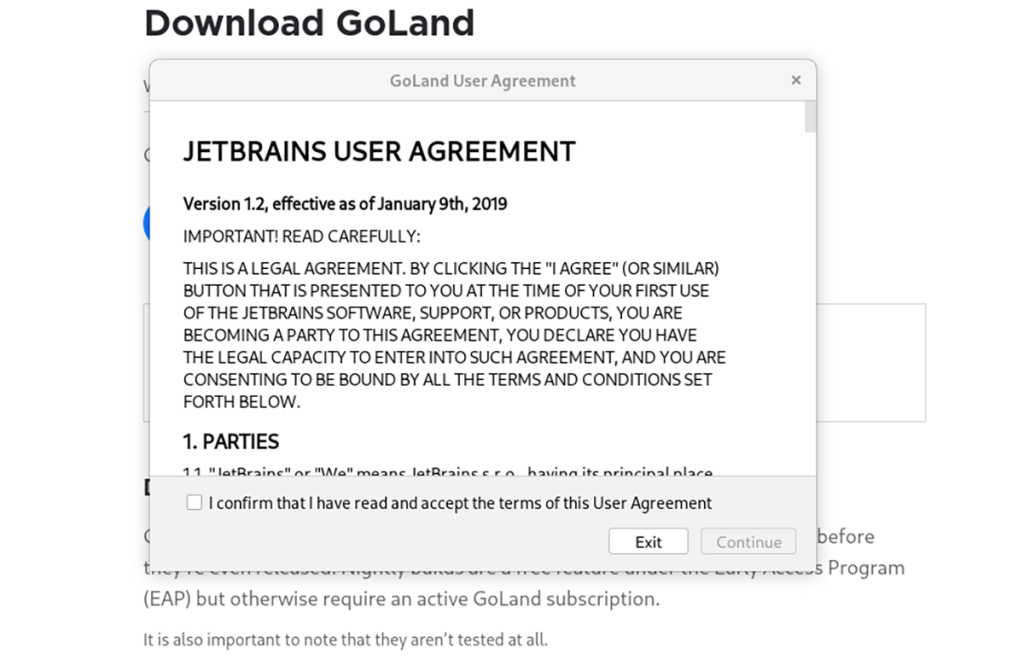
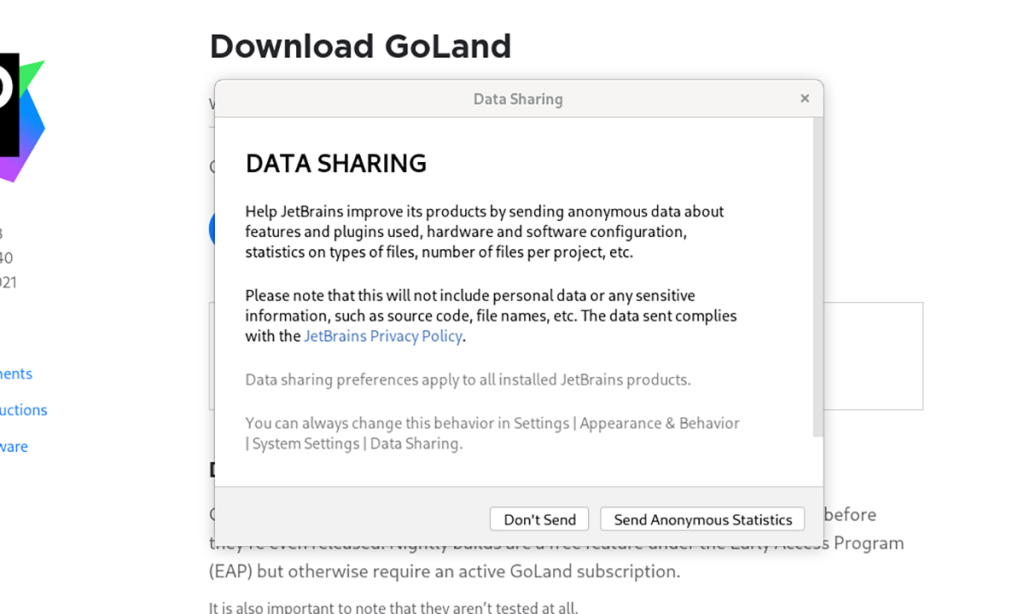
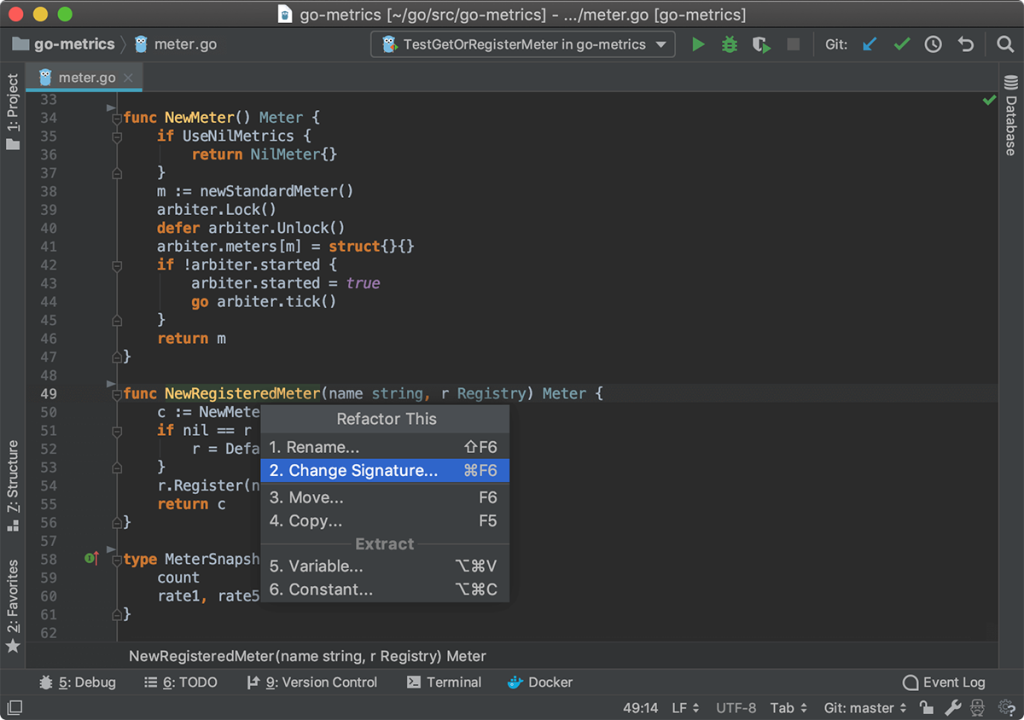



![Загрузите FlightGear Flight Simulator бесплатно [Развлекайтесь] Загрузите FlightGear Flight Simulator бесплатно [Развлекайтесь]](https://tips.webtech360.com/resources8/r252/image-7634-0829093738400.jpg)




